Установите LineageOS 19 [Android 12] на OnePlus 9
Это руководство покажет вам шаги по установке ПЗУ LineageOS 19 на базе Android 12 на ваше устройство OnePlus 9. Одним из самых больших USP устройств OnePlus была основная оболочка ОС. Названная OxygenOS, у нее были все задатки для идеальной оболочки ОС. Однако затем OEM-производитель решил объединить его с ColorOS от Oppo, и все уже никогда не было прежним. Хотя на бумаге вы все равно получите OxygenOS, но на самом деле вы легко заметите, что в нем также есть некоторые элементы ColorOS.
Поэтому, чтобы избежать этого раздутого опыта, многие технические энтузиасты устремились к индивидуальной разработке. Благодаря впечатляющей репутации устройства, вы можете попробовать множество ПЗУ. Что ж, если вы ищете пользовательское ПЗУ, обеспечивающее идеальный баланс между функциональностью и стабильностью производительности, вам не следует искать дальше, чем предложение от Lineage. И в этом руководстве мы покажем вам шаги по установке LineageOS 19 на базе Android 12 на OnePlus 9.
Установите LineageOS 19 [Android 12] на OnePlus 9
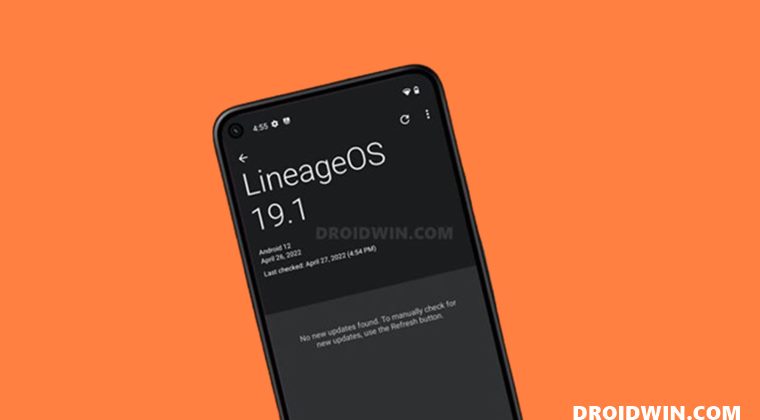
Перед запуском убедитесь, что у вас установлена последняя прошивка Android 12. [READ- Flash/Update Android 12 on OnePlus 9 via Fastboot Commands]. Кроме того, сделайте резервную копию данных заранее, так как процесс перезагрузит ваше устройство. Droidwin и его участники не будут нести ответственность в случае термоядерной войны, если ваш будильник не разбудит вас, или если что-то случится с вашим устройством и данными, выполнив следующие шаги.
Программы для Windows, мобильные приложения, игры - ВСЁ БЕСПЛАТНО, в нашем закрытом телеграмм канале - Подписывайтесь:)
ПОДДЕРЖИВАЕМЫЕ УСТРОЙСТВА LE2110 LE2111 LE2113 LE2115
ШАГ 1. Установите Android SDK
Прежде всего, вам нужно будет установить Android SDK Platform Tools на свой компьютер. Это официальный бинарный файл ADB и Fastboot, предоставленный Google, и единственный рекомендуемый. Поэтому загрузите его, а затем распакуйте в любое удобное место на вашем ПК. Это даст вам папку platform-tools, которая будет использоваться в этом руководстве.

ШАГ 2: Загрузите LineageOS 19 [Android 12] ПЗУ
Затем достаньте ПЗУ для вашего устройства снизу. Наряду с этим обязательно загрузите соответствующий файл восстановления. Более того, если вам нужны приложения и сервисы Google, загрузите и GApps. Что касается этого, существует много разных поставщиков GApps, что касается этого руководства, мы используем NikGApps, вы можете использовать тот, который вы предпочитаете.
OnePlus 9 [lemonade]: ПЗУ + ВОССТАНОВЛЕНИЕ
GApps: NikGApps
После того, как вы скачали все три файла [ROM, recovery, and GApp], перенесите их в папку platform-tools на вашем ПК. Аналогичным образом переименуйте ПЗУ LineageOS 19 в rom.zip, файл восстановления LineageOS в recovery.img и пакет GApps в gapps.zip.
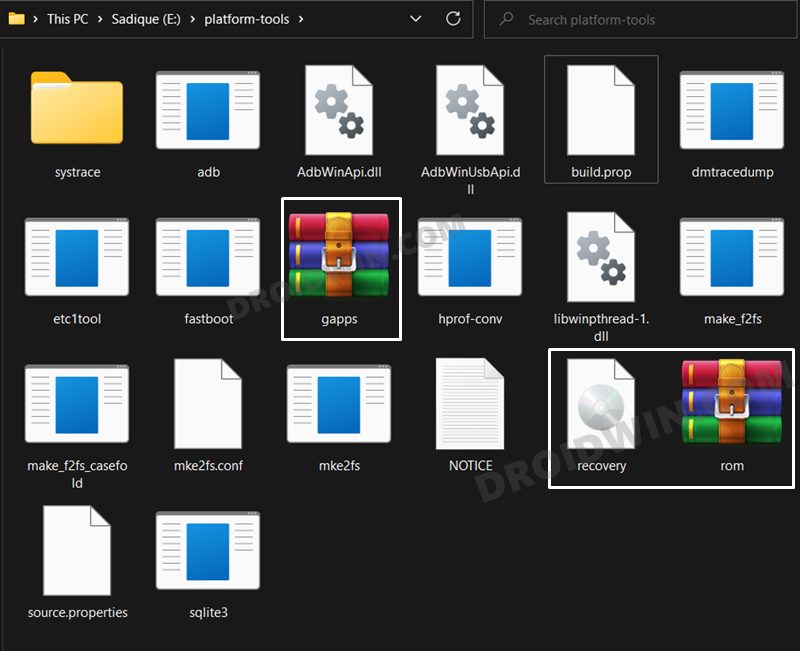
ШАГ 3. Включите отладку по USB и разблокировку OEM
Затем вам нужно будет включить отладку по USB и разблокировку OEM на вашем устройстве. Первый сделает ваше устройство узнаваемым ПК в режиме ADB. Это позволит вам загрузить ваше устройство в режиме быстрой загрузки. С другой стороны, разблокировка OEM требуется для выполнения процесса разблокировки загрузчика.
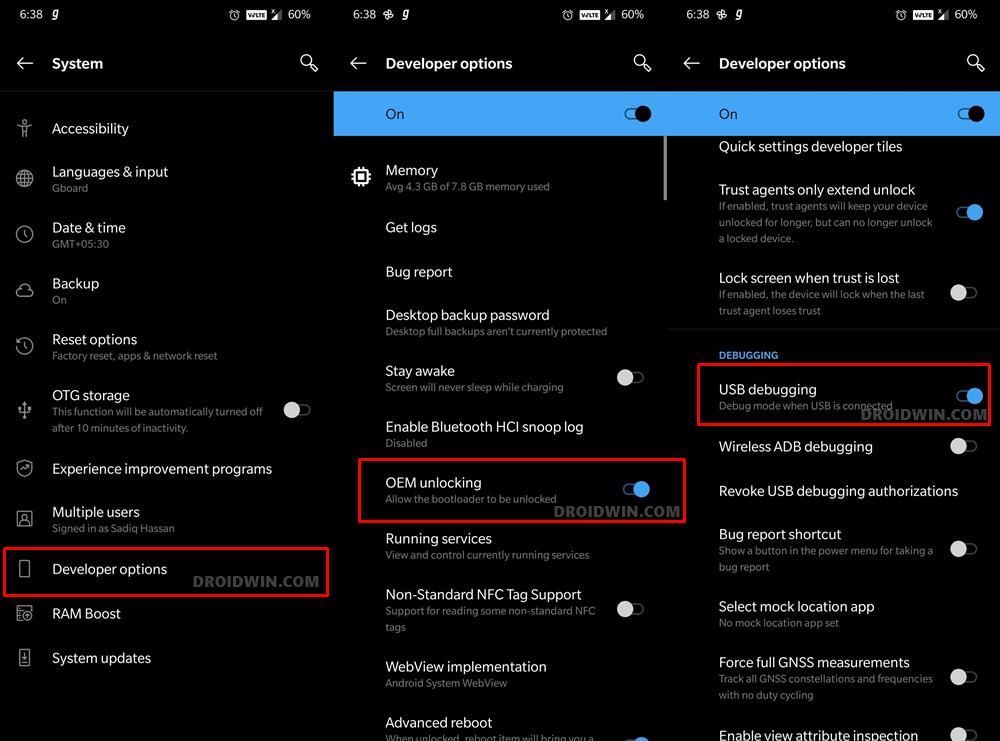
Итак, перейдите в «Настройки»> «О телефоне»> «Семь раз нажмите на номер сборки»> «Вернитесь в «Настройки»> «Система»> «Дополнительно»> «Параметры разработчика»> «Включить отладку по USB и разблокировку OEM».
ШАГ 4: разблокируйте загрузчик на OnePlus 9
Далее вам также нужно будет разблокировать загрузчик устройства. Имейте в виду, что это приведет к удалению всех данных с вашего устройства, а также может привести к аннулированию гарантии. Так что, если все в порядке, обратитесь к нашему подробному руководству о том, как разблокировать загрузчик на OnePlus 9.
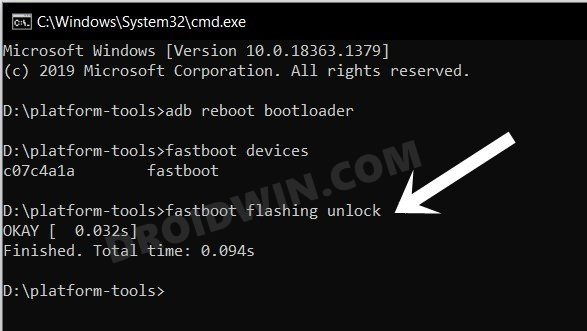
ШАГ 5: Загрузитесь в режиме быстрой загрузки
- Подключите ваше устройство к ПК через USB-кабель. Убедитесь, что отладка по USB включена.
- Затем перейдите в папку инструментов платформы, введите CMD в адресной строке и нажмите Enter. Это запустит командную строку.
- После этого введите следующую команду в окне CMD, чтобы загрузить ваше устройство в режим Fastboot Modeadb reboot bootloader

- Чтобы проверить соединение Fastboot, введите приведенную ниже команду, и вы должны получить идентификатор устройства. устройства fastboot
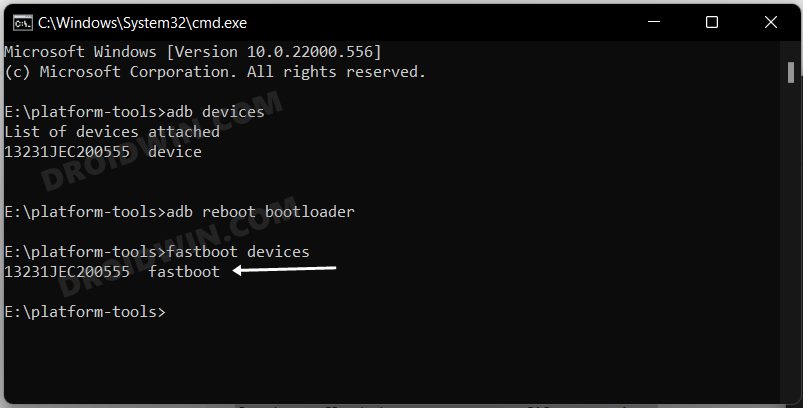
ШАГ 6: Flash DTBO и загрузка поставщика
- Для начала скачайте dtbo.img и vendor_boot.img
- Затем перенесите оба этих файла в папку platform-tools на вашем ПК.
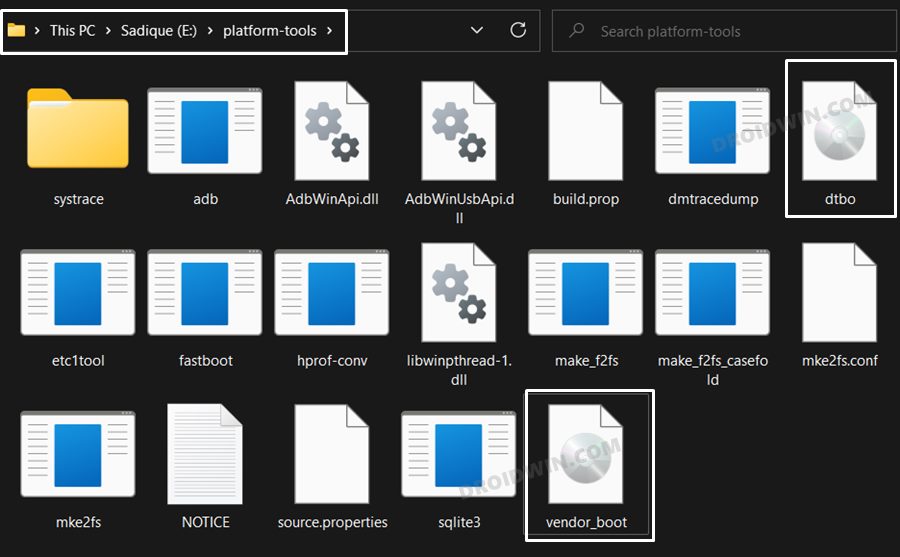
- Теперь запустите CMD внутри этой папки с инструментами платформы.
- Затем выполните следующие две команды, чтобы прошить оба файла: fastboot flash dtbo dtbo.img fastboot flash vendor_boot vendor_boot.img
ШАГ 7: Установите LineageOS Recovery на OnePlus 9
- Выполните приведенную ниже команду в окне CMD, чтобы прошить LineageOS 19 Recovery fastboot flash boot recovery.img

- Теперь используйте клавиши громкости, чтобы вызвать параметр восстановления, и нажмите клавишу питания, чтобы подтвердить его.
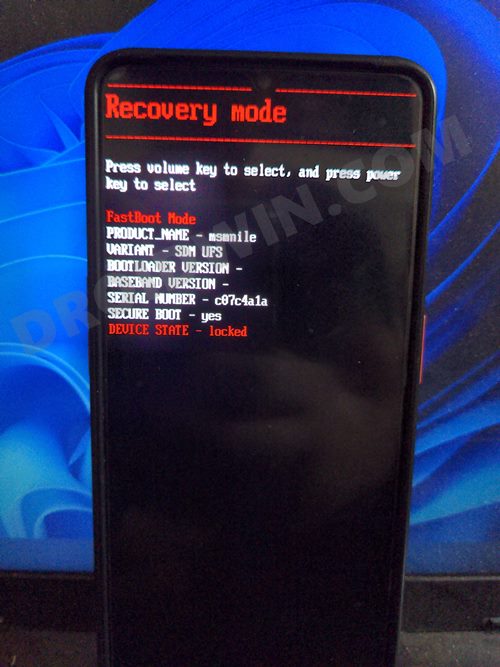
- Теперь ваше устройство загрузится в LineageOS Recovery.
ШАГ 7: Скопируйте содержимое слота A в B
чтобы обеспечить согласованность версий прошивки между двумя разделами на вашем устройстве, мы теперь будем копировать все содержимое слота A в слот B.
- Итак, скачайте копировать-partitions.zip файл и перенесите его в папку platform-tools [rename the file to copy-partitions.zip].
- После этого выберите «Применить обновление» > «Применить из ADB» в главном меню рекавери.
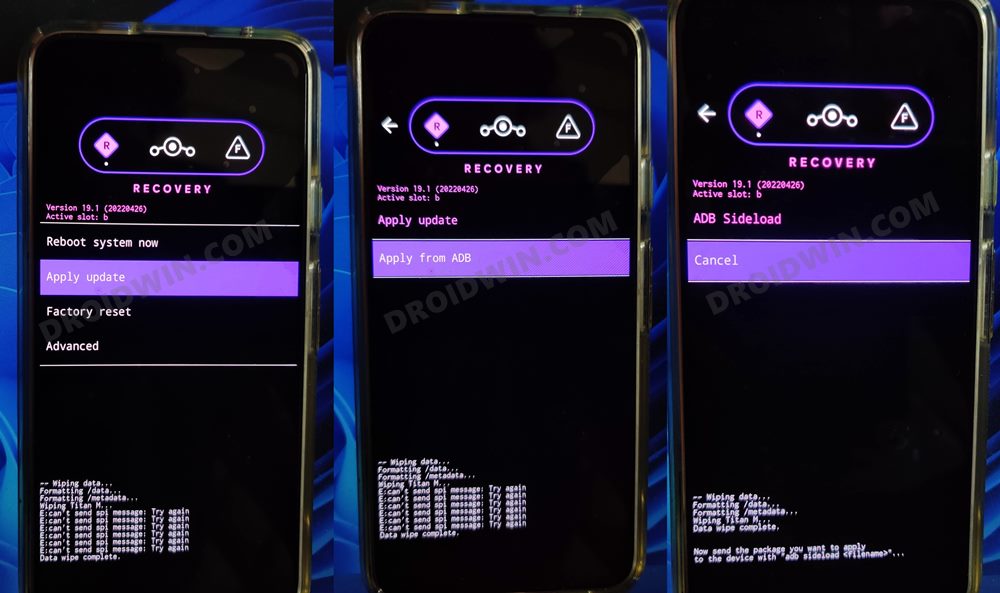
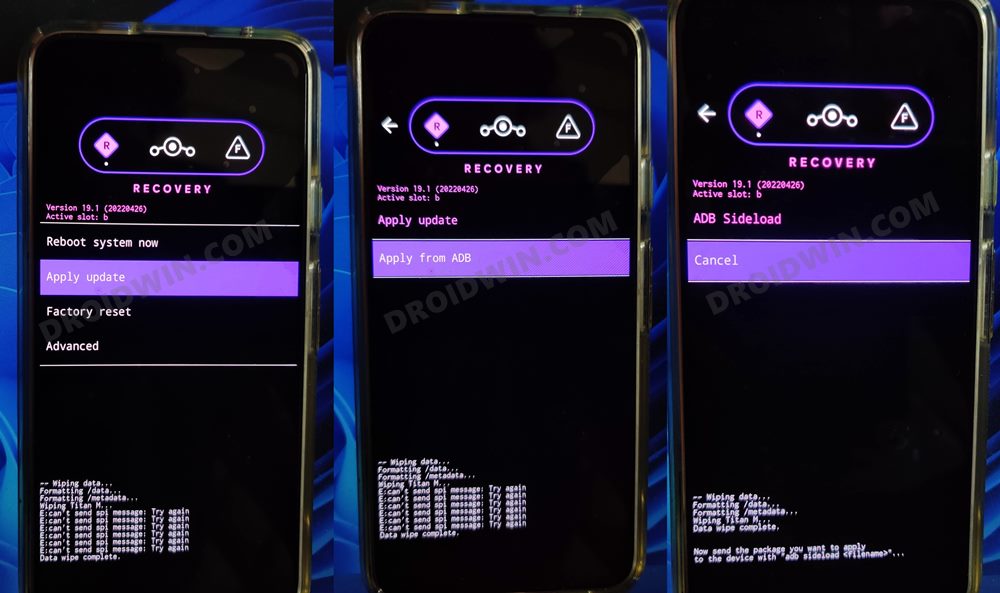
- Затем откройте командную строку в папке инструментов платформы и выполните приведенную ниже команду adb sideload copy-partitions.zip.
- После этого вам придется перезагрузиться для восстановления, выбрав «Дополнительно»> «Перезагрузить для восстановления».
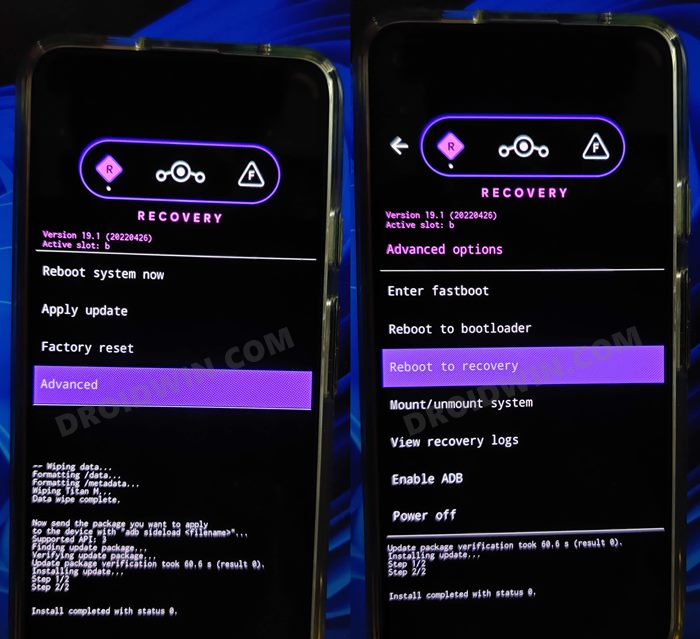
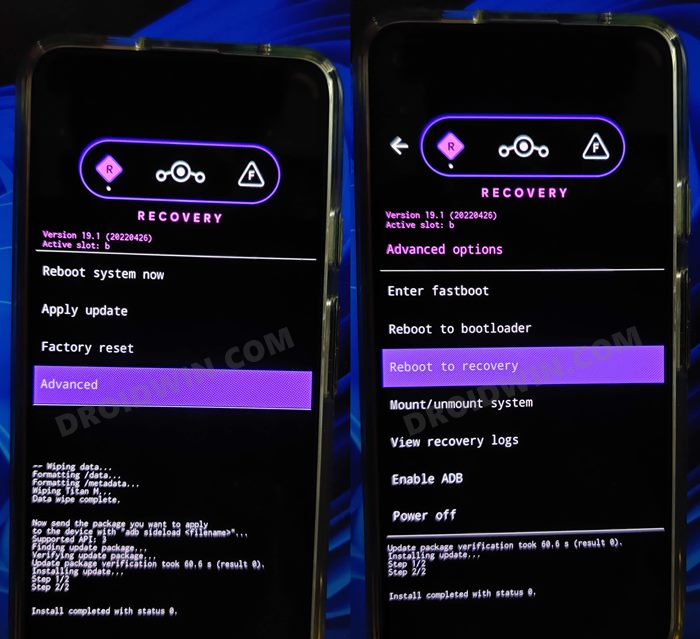
ШАГ 8: Установите ПЗУ LineageOS 19 на OnePlus 9
- Для начала перейдите в раздел «Сброс к заводским настройкам» > «Форматировать данные/Сброс к заводским настройкам» > «Форматировать данные».
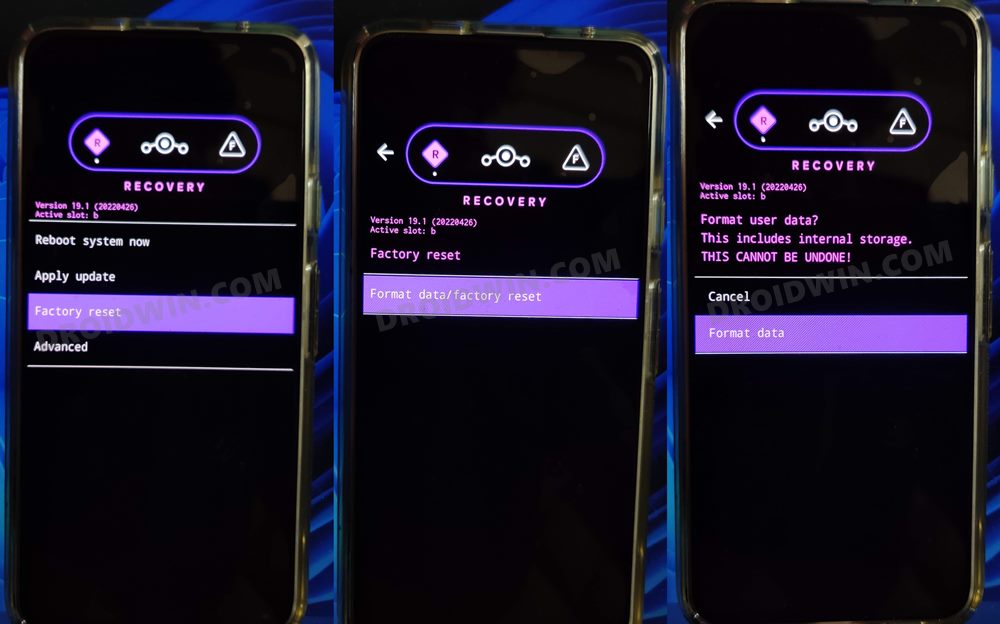
- Теперь ваше устройство будет сброшено. После этого вы получите сообщение о завершении очистки данных.
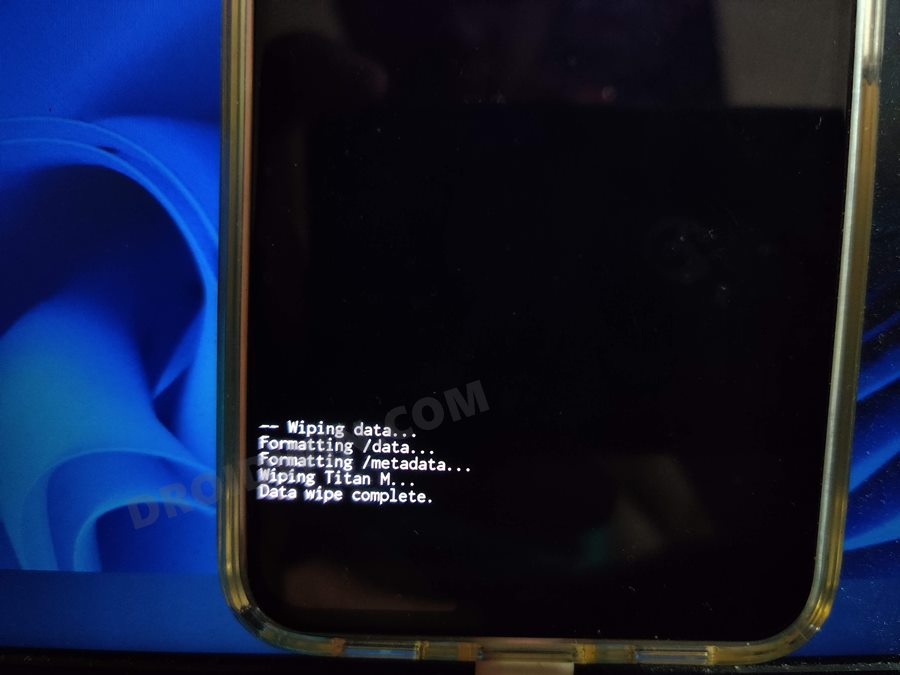
- Теперь перейдите на домашнюю страницу восстановления и выберите Применить обновление > Применить из ADB.
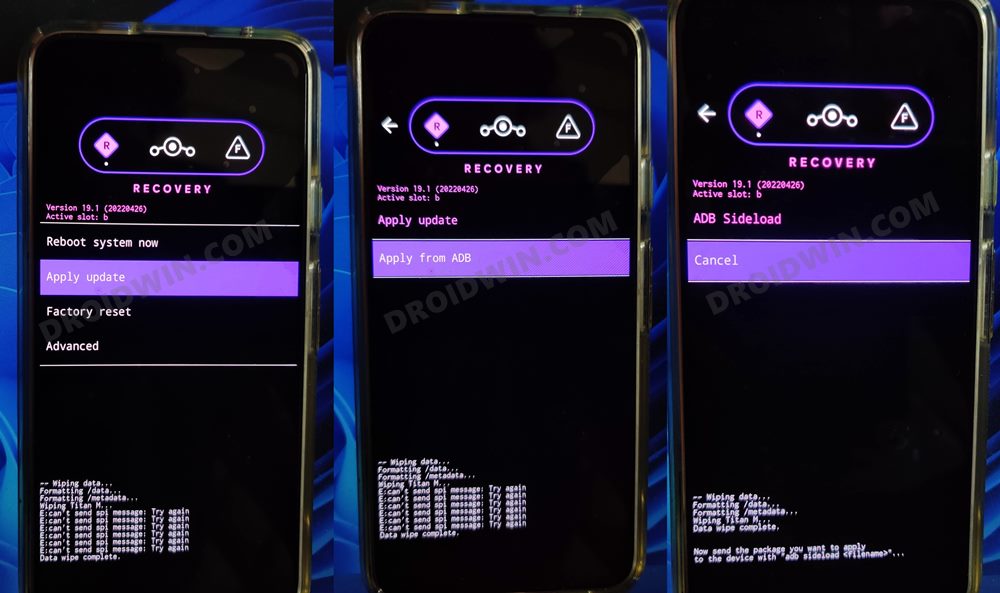
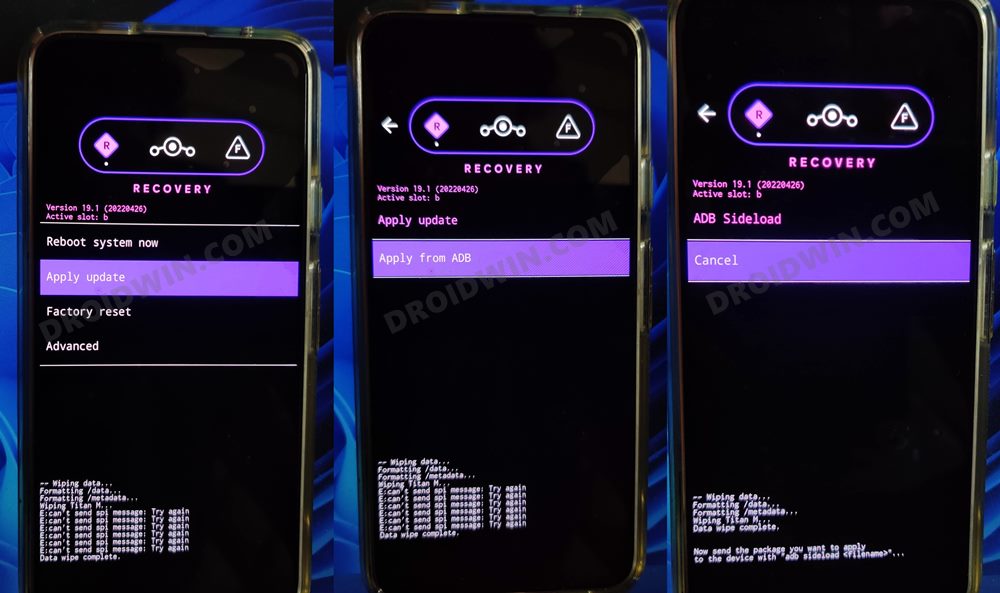
- После этого выполните приведенную ниже команду, которая открывается в папке инструментов платформы. adb sideload rom.zip

- Теперь ПЗУ будет прошито. После этого вы получите сообщение Total xfer: 1.00x.
ПРИМЕЧАНИЕ. В некоторых случаях процесс останавливается на 47% и сообщает adb: не удалось прочитать команду: Успех. Точно так же он может также сообщать adb: не удалось прочитать команду: нет ошибки или adb: не удалось прочитать команду: неопределенная ошибка: 0. Все эти сообщения означают, что перепрошивка была успешно завершена.
ШАГ 9: Установите GApps на OnePlus 9
Если вы хотите использовать приложения и сервисы Google, вам придется прошить GApps прямо сейчас, вы не сможете сделать это на более позднем этапе. Поэтому обратитесь к приведенным ниже инструкциям, чтобы прошить его.
- Из восстановления LineageOS перейдите в «Дополнительно»> «Перезагрузить для восстановления».
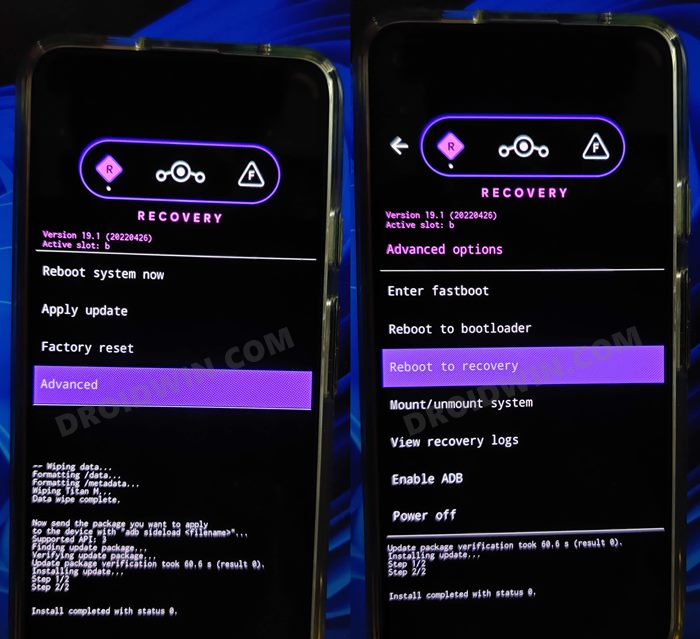
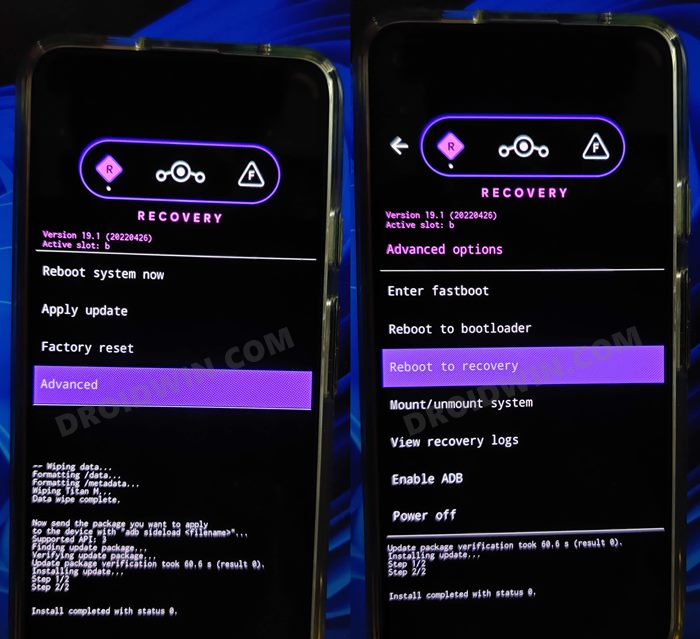
- Как только ваше устройство перезагрузится для восстановления, перейдите в «Применить обновление»> «Применить из ADB».
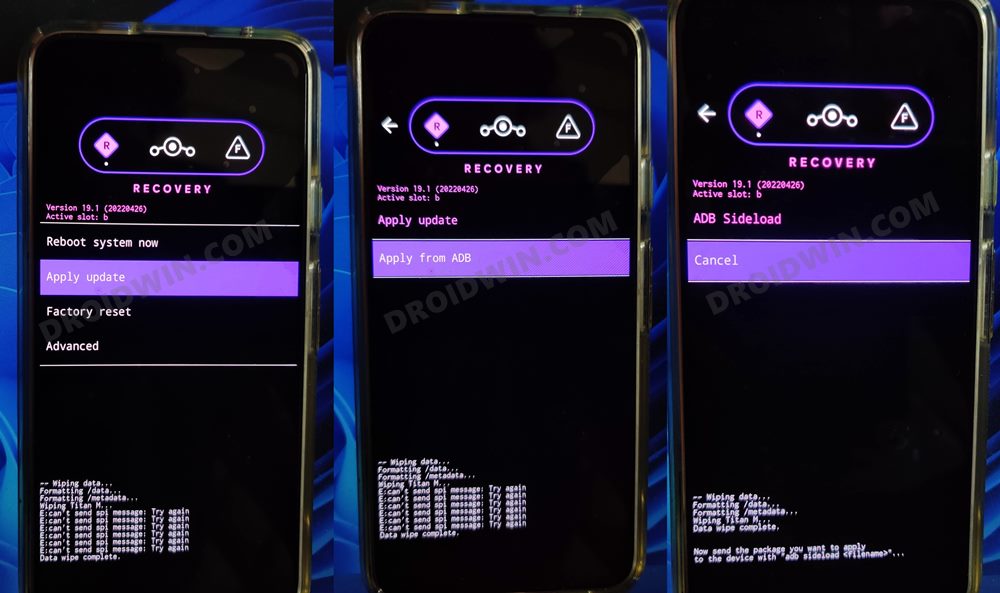
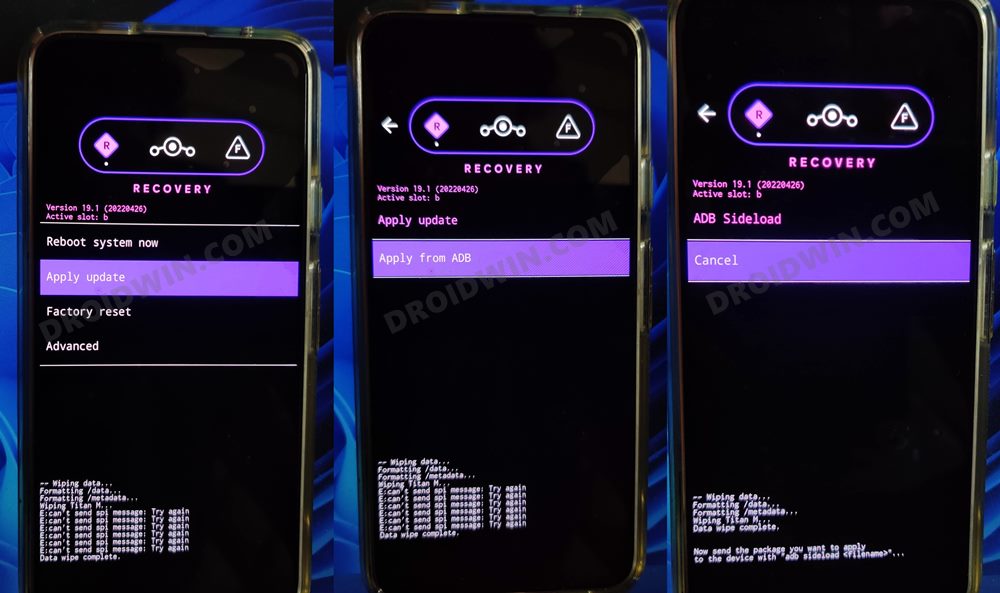
- После этого выполните приведенную ниже команду, чтобы прошить пакет GApps adb sideload gapps.zip.
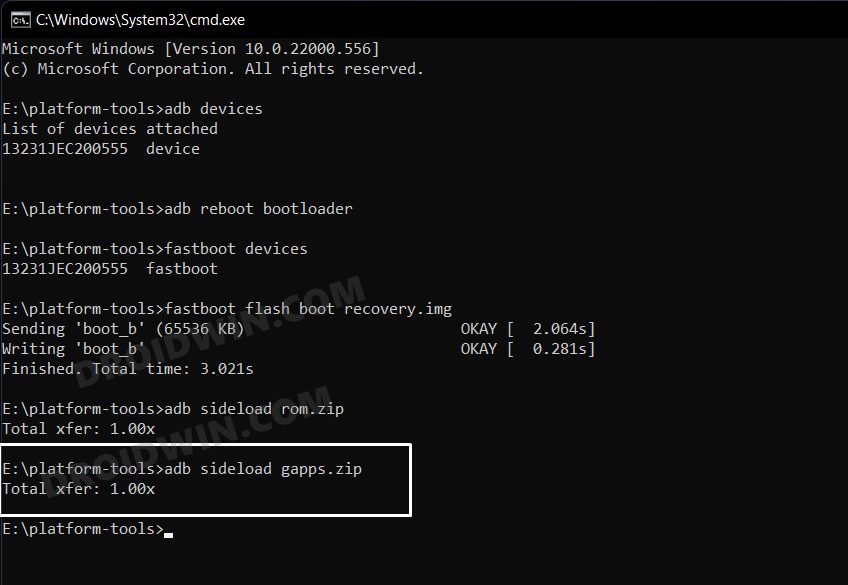
- Вы можете получить сообщение об ошибке проверки подписи, ответьте YES [any file that hasn’t been signed by Lineage will throw this error, it is completely normal].
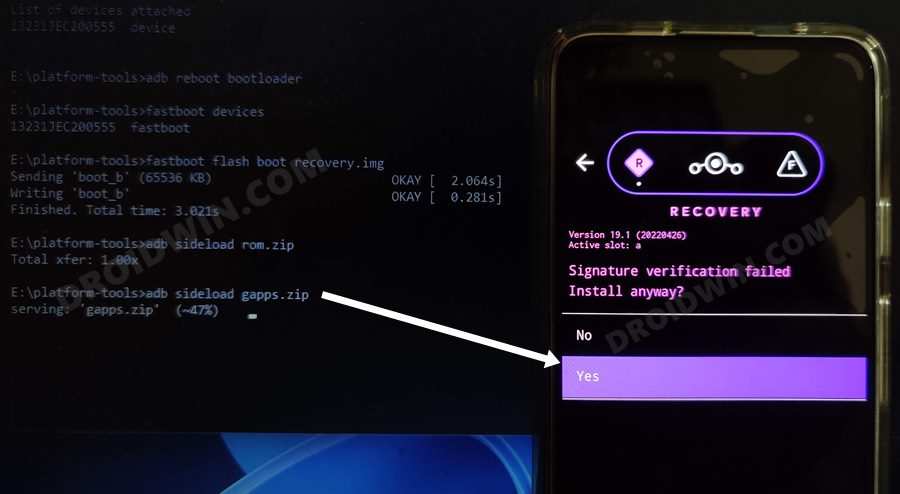
- После завершения перепрошивки перейдите на домашнюю страницу восстановления и выберите «Перезагрузить систему сейчас». Теперь ваше устройство загрузится с только что установленной ОС.
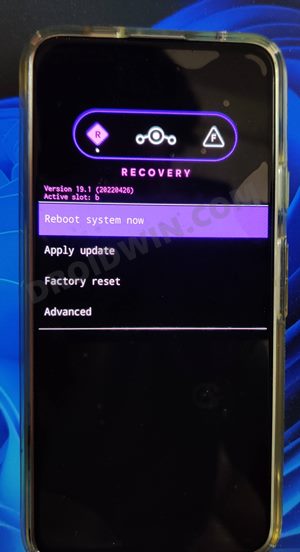
Вот и все. Это были шаги по установке последней версии LineageOS 19 на базе Android 12 на ваш OnePlus 9. Если у вас есть какие-либо вопросы относительно вышеупомянутых шагов, сообщите нам об этом в комментариях. Мы вернемся к вам с решением в ближайшее время.






![Shazam не работает на Vivo X 90 Pro Plus [Fix]](https://vgev.ru/wp-content/uploads/2023/04/shazam-not-working-on-vivo-x-90-pro-plus.jpg)
![AirPods зависает iPhone / экран не отвечает на iOS 16 [Fix]](https://vgev.ru/wp-content/uploads/2023/01/airpods-iphone-unresponsive-screen-ios-16.jpg)

